WordPressのテーマには、テーマのための関数「functions.php」ファイルが用意されており、ちょっとしたことなら、プラグインなどを使用するまでもなくPHPを組んで実現することができる。
今回は、その「functions.php」ファイルで、「ショートコードタグ」を追加する。
「ショートコードタグ」とは、HTMLソースを生成する意味のあるタグであり、投稿・ページ内容に「[test]」のように記述しておくことで、HTMLソースを生成させることができる。
その「ショートコードタグ」は、関数「add_shortcode」を使用することで追加できる。
各ページ共通で書きたい内容などを「ショートコードタグ」にしておくと、便利である。
なお、今回のバージョンは以下です。
- WordPress 3.9
「functions.php」ファイルへ追加
まずは、「functions.php」ファイルへ関数を追加する。
なお、当ブログでは、各ページでAmazonの商品リンクを表示しているので、それを取得する関数を追加した。
また、ページのジャンルによって表示内容を変更したいので、この関数は引数を受け取り、判断するようにしている。
関数を追加後、「add_shortcode」関数で、追加した関数を指定し、ショートコードタグを追加する。
//Amazon商品リンク取得
function get_amazon_link($atts){
$link = '';
extract(shortcode_atts(array(
'name' => 'SEO'
), $atts));
if ($name === 'WP') {
$link = '<h3>WordPressの関連書籍</h3>';
$link .= '生成するHTML';
} elseif ($name === 'PGIN') {
$link = '<h3>WordPressプラグインの関連書籍</h3>';
$link .= '生成するHTML';
} elseif ($name === 'SEO') {
$link = '<h3>検索エンジン最適化(SEO)の関連書籍</h3>';
$link .= '生成するHTML';
} else {
$link = '<h3>検索エンジン最適化(SEO)の関連書籍</h3>';
$link .= '生成するHTML…';
}
return $link;
}
add_shortcode('amazon_link', 'get_amazon_link');
追加したショートコードタグは、以下のようにして呼び出す。
投稿・ページの内容にこのショートコードタグを記述すれば、ページを開く際にHTMLを生成してくれる。
[amazon_link name='PGIN']
以上です。

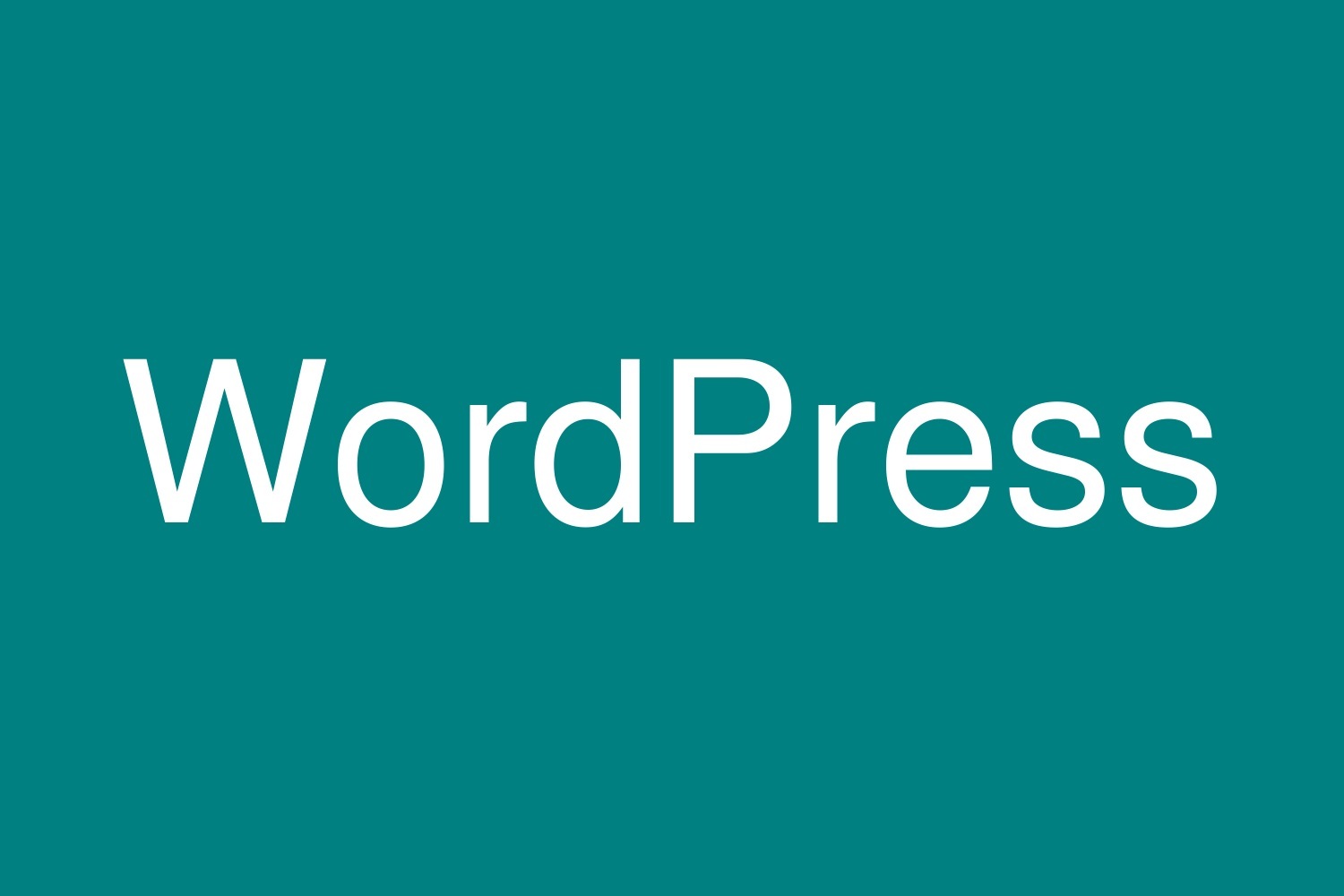

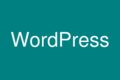
コメント